ClickWhale レビュー: WordPress に最適なリンク短縮プラグイン
公開: 2024-11-13あなたがブログで多くの商品を推奨しているアフィリエイターの場合、リンク短縮プラグインを使用してアフィリエイト リンクを短縮している可能性があります。ほとんどのアフィリエイトは、あなたも同じだと思いますが、長いアフィリエイト リンクを短縮するために Pretty Links または ThirstyAffiliates を使用しています。
ClickWhale について聞いたことがありますか?
これは、Pretty Links や ThirstyAffiliates と同じ機能を備えた WordPress プラグインですが、より優れたエクスペリエンスを提供します。特に無料版の場合。
この投稿では、プラグインに関するすべてを説明し、試してみる価値があるか、あるいは永続的に使用する価値があるかどうかを判断するのに役立ちます。
ショートカット ️
- ClickWhale の紹介
- ClickWhaleの機能
- ClickWhale 無料版とプロ版
- ClickWhale の使用例
- 結論
クリックホエールとは何ですか?短い紹介
まずはこの部分、つまり「導入部」から始めましょう。なぜなら、それをまだ知らなければ、何かについて決定を下すことは決してできないからです。好きどころか。
では、ClickWhale とは何でしょうか?
前に簡単に説明したように、ClickWhale は WordPress 用のリンク短縮プラグインです。これを使用すると、長く複雑なリンクを覚えやすい形式に変換できます。 ClickWhale と同じ機能を持つ、より人気のあるプラグインは Pretty Links です。
しかし、ClickWhale は単なるリンク短縮プラグインではありません。プロフィールページにリンクを作成する機能も付いています。 Linktree によく似ていますが、WordPress Web サイト内に存在します。
プロの用途でより使いやすくするために、プラグインにはリンクとページのパフォーマンスを監視できる統計機能も組み込まれています。
ClickWhale は、Amazon 関連会社の間で人気のあるプラグインである AAWP を開発したのと同じ開発会社によって開発されました。
ClickWhaleの機能
ClickWhale はフリーミアム製品としてリリースされており、無料版は WordPress.org で入手できます。
無料版でもいろいろなことができます。もちろん、リンクを短縮する以外にも、無料版では自己紹介ページにリンクを作成することもできます。
ページだけでなくリンクのパフォーマンスも監視できますが、表示できるのはクリック数とページビューのみで、プロ版のように他の指標を表示することはできません。
コア機能
コア機能は、無料版とプロ版の両方からアクセスできる機能です。
ClickWhale が提供する中心的な機能は次のとおりです。
リンク短縮者
ClickWhale の無料版とプロ版の両方で利用できる主な機能は、ご想像のとおり、リンク短縮機能です。この機能を使用すると、長いリンクを覚えやすい短い形式に短縮できます。
たとえば、通常は非常に複雑な文字列を含む長い Amazon アフィリエイト商品リンクを次のようなものに変換できます。
- 前: https://www.amazon.com/Dotcom-Secrets-Underground-Playbook-Growing-ebook/dp/B085BSSHJ6?&linkCode=ll1&tag=technology0bf-20&linkId=29936383b2992970488fd22179accac9& language=en_US&ref_=as_li_ss_tl
- 変更後: https://utilizewp.com/recommends/dotcom-secrets/
上の 2 つのリンクの宛先は同じです。ただし、2 番目の方が覚えやすいです。
また、ClickWhale のようなプラグインを使用すると、アフィリエイト製品が一時的に在庫切れになった場合や、参加したアフィリエイト プログラムが別のアフィリエイト プラットフォームに切り替わった場合の作業が大幅に楽になります (これについてはすぐに説明します)。
多数のアフィリエイト リンク (またはあらゆる種類のリンク) を短縮する予定がある場合、ClickWhale を使用してカテゴリを作成して、それらをより適切に整理できます。 WordPress コアの投稿カテゴリーによく似ています。
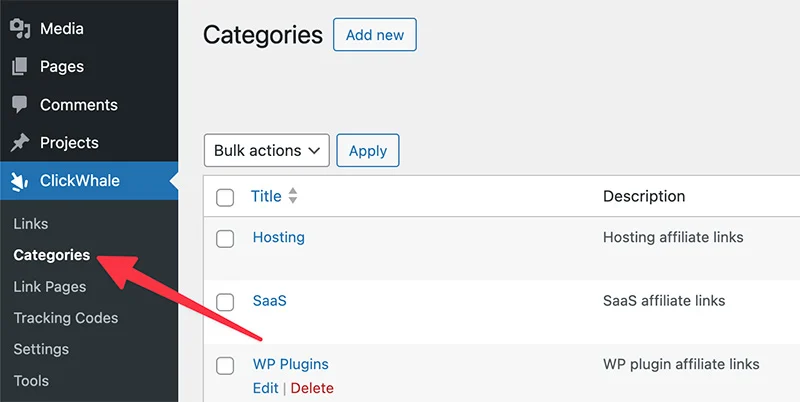
ClickWhale に新しいリンクを追加する場合、リダイレクトの種類を選択するオプションがあります。永続的なリダイレクトであるか、一時的なリダイレクトであるか。
また、リンクにいくつかの属性を追加することもできます。そしてさらに重要なのは、ClickWhale ではプレフィックスを設定できることです。このシンプルな機能は、リンクが通常のリンクであるか短縮リンクであるかをすぐに識別できるため、非常に重要です。
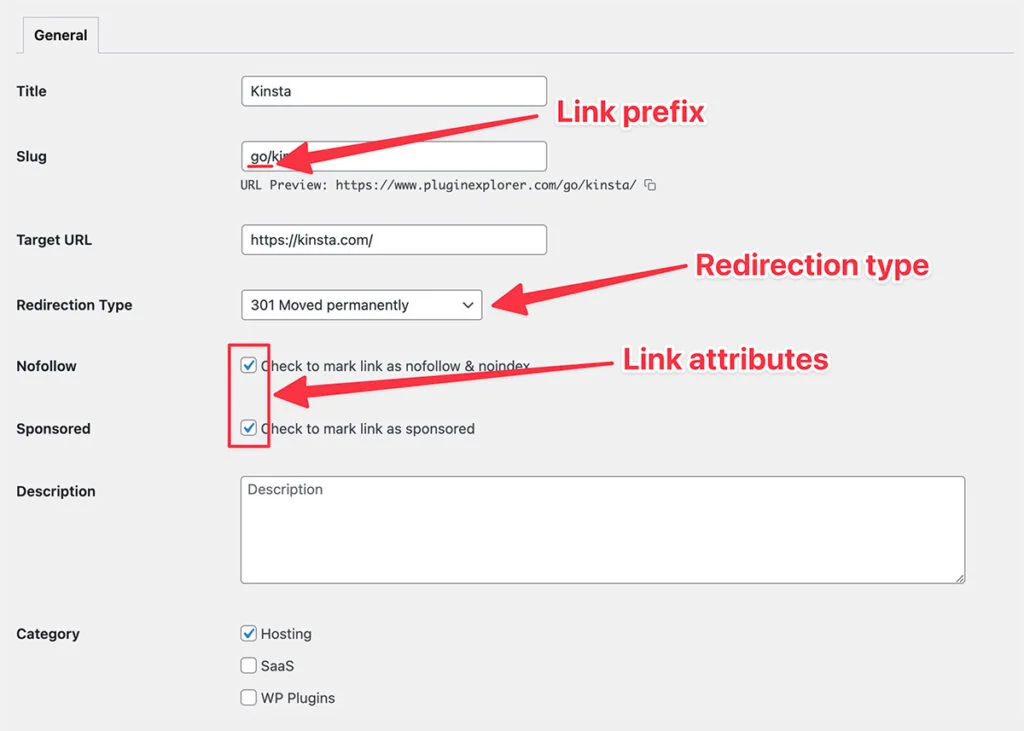
上のスクリーンショットに表示されているのは、新しいリンクを追加する (または既存のリンクを編集する) ときに利用できるオプションです。
ClickWhale では、上記のパラメータのデフォルト オプションを設定できるため、新しいリンクを追加するたびに新しい設定を行う必要はありません。
データ移行
ClickWhaleは素晴らしいプラグインです。一般的なプラグインよりも優れたユーザー エクスペリエンスを提供します。ブロック エディターには煩わしい要素がなく、リンク管理が改善され、無料版ではより多くの機能が提供されます。
ClickWhale が提供する素晴らしい機能をすべて備えているにもかかわらず、ClickWhale が使用状況に関してまともな指標を持っていないのは非常に残念です。他の競合他社に大きく遅れをとっています。
ClickWhale の現在のリンク短縮プラグインから移行する場合、このプラグインはプロセスをはるかに簡単にする機能を提供します。
ClickWhale は、Pretty Links、Thirsty Affiliates、Better Links から簡単に移行できるデータ移行機能を提供します。 [ツール]メニューから機能にアクセスできます。

上のスクリーンショットでわかるように、リンクを移行することができ、パラメータはリンク (この場合はカテゴリ) に属します。
ClickWhale は、WordPress Web サイトにインストールされているリンク短縮プラグインを自動的に検出し、アクティベーション後に移行を提供します。
リンクのクリック数
ClickWhale のリンク管理画面では、 [クリック数]列で短縮リンクが何回クリックされたかをすぐに知ることができます。
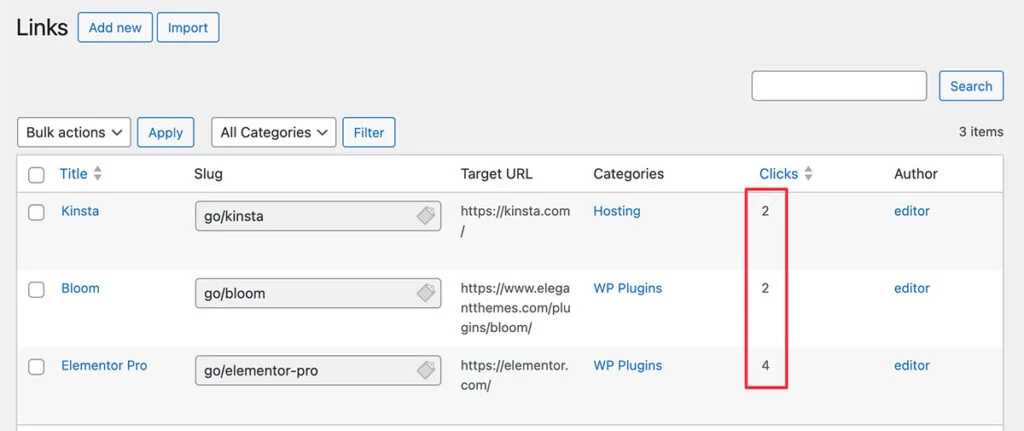
この機能を使用すると、リンクのパフォーマンスを常に監視できます。これは非常に重要です。
ClickWhale は、ユーザーの Web ブラウザー Cookie を使用して、セッションあたり 30 日間のクリック数を追跡します。
それはどういう意味ですか?
ユーザーが Web サイトにアクセスし、ClickWhale で短縮されたリンクの 1 つをクリックした場合、最初のクリックのみがカウントされます。 30 日以内に同じリンクを再度クリックした場合、新しいクリックとしてカウントされません。
これは精度の点で優れています。
特定のキャンペーン (Facebook や Google の有料広告など) を実行する場合、上記の機能を使用してクリック数を追跡できます。
これを行うには、クリック数を追跡したいリンク (ClickWhale で短縮したリンク) を任意の場所に配置するだけです。たとえば、ランディング ページの CTA ボタンにリンクを配置できます。
これは、時間と労力がかかる Google タグ マネージャーやメタ ピクセルで新しいトラッカーを設定するよりも非常に簡単です。
Bio Builder 内のリンク
これは、ClickWhale を他の既存の競合他社と区別する機能です。この機能を使用すると、複数のリンクを配置できる専用ページを作成できます。 Linktree ページや同様のサービスとかなり似ています。
実は、この種のページは、Divi や Elementor などのページ ビルダー プラグインを使用して作成できます。しかし、ClickWhale を使用すると、プロセスがはるかに簡単になります。
また、ページだけでなく、含まれるリンクのパフォーマンスも監視できます。 ClickWhale は、ページが何回閲覧されたか、また含まれるリンクが何回クリックされたかを一目で確認できます。
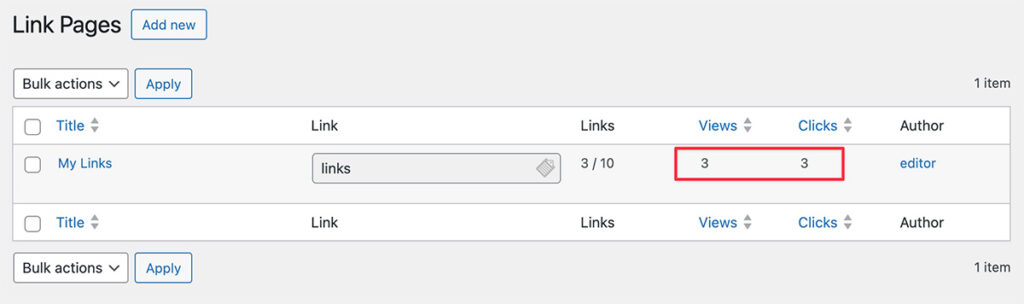
プロフィール内のリンクをクリックするには、WordPress ダッシュボードでClickWhale -> リンク ページに移動します。
編集者はどうですか?
ClickWhale のバイオ ビルダーのリンクには、ページの作成と編集を簡単にするドラッグ アンド ドロップ機能が付属しています。新しいリンクは、右側の要素パネルからドラッグし、右側のコンテンツ エディター領域にドロップすることで簡単に追加できます。
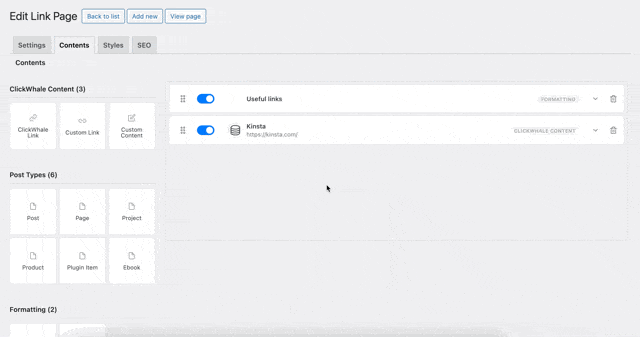
リンクをより魅力的にするために、ClickWhale では装飾要素を追加できます。画像、アイコン、絵文字など。リンクごとに追加できる要素は 1 つだけです。
自己紹介ページのリンクに追加できるリンク タイプはいくつかあります。 ClickWhale リンク (ClickWhale で短縮されたリンク)、ブログ投稿リンク、カスタム投稿リンクまで。
リンクに加えて、テキストや区切り線をページに追加することもできます。
以下は、ClickWhale で作成された自己紹介ページ内のリンクの例です。
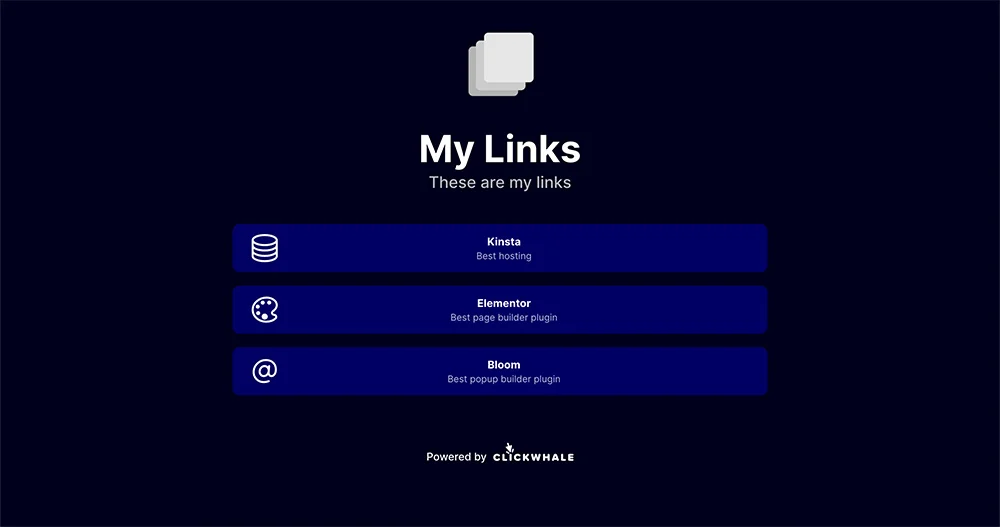
ちょっとしたメモこの特定の ClickWhale 機能を使用する場合。
ページの編集が完了したら、変更が反映されない場合に備えて、プライベート モード (シークレット モード) でページをテストしてください。特に、キャッシュ プラグインを使用している場合や、キャッシュ機能が組み込まれているホスティング サービスを使用している場合に発生する可能性があります。
私たちの場合、SiteGround でホストされている Web サイトを使用しています。キャッシュを削除する必要がありました変化が起こるために。
トラッキング コード インサータ
ClickWhale が組み込みの統計機能を提供しているのは事実ですが、メトリック タイプは (プロ バージョンにアップグレードしない限り) 非常に基本的なものです。
より包括的な分析を実行する必要がある場合は、やはり Google Analytics の方が良い選択肢です。
ClickWhale を使用すると、特定のページの統計を簡単に追跡できます。これは、有料キャンペーンの実行を計画している場合に最適です。 ClickWhale を使用すると、トラッキング コードを挿入し、トラッキングを適用する場所を設定できます。
選択できるメカニズムは、包含と除外の 2 つです。
除外はグローバル トラッキング コードに最適です。このメカニズムを使用して、グローバル トラッキング コードをサイトに追加し、分析プラットフォームに特定のページを除外するように指示できます。
一方、特定のキャンペーンを実行する予定がある場合は、「含める」が最適です。分析プラットフォームで追跡する特定のページを選択できます。
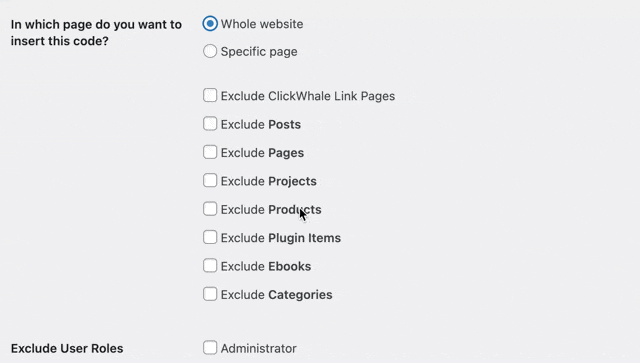
ちょっとしたヒント。この機能を使用して特定のキャンペーンを追跡する場合は、ヘッダーまたはフッターの代わりに本文領域にトラッキング コードを配置できます。
なぜ?
ほとんどの場合、ヘッダーとフッターはサイトのグローバル要素であるためです。これらの領域にトラッキング コードを配置すると、分析プラットフォームに表示される統計は、特定のページではなく、Web サイト全体の統計になります。
ClickWhale 自体では、トラッキング コードを適用する場所を設定できます。
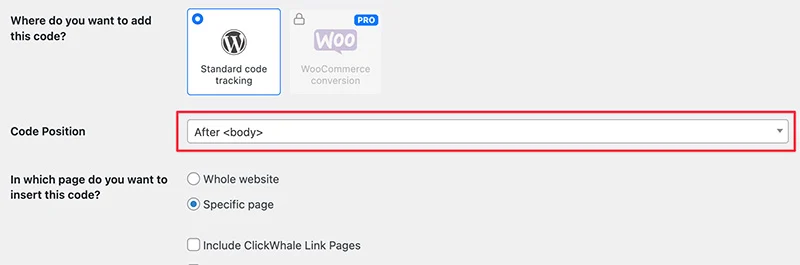
プロの機能
前述したように、ClickWhale には無料とプロの 2 つのバージョンがあります。上記のコア機能は、両方のバージョンでアクセスできます。
より高度な機能のロックを解除する必要がある場合は、プロ バージョンにアップグレードできます。 ClickWhale のプロ版で利用できる機能は次のとおりです。
高度な統計
ClickWhale Pro にアップグレードした後に表示される最初の注目すべき機能は統計です。
無料版にもこの機能はないのでしょうか?
はい。ただし、表示される統計は、リンク/ページが作成された日から統計を確認する日までの合計数です。
特定の期間のページビューやリンクのクリック数を確認するオプションはありません。また、表示されるのは生の数値形式のみです。
ClickWhale Pro では、ページとリンクの統計を視覚的に確認できます。さらに重要なのは、ページとリンクのパフォーマンスをチェックする特定の期間を選択できることです。
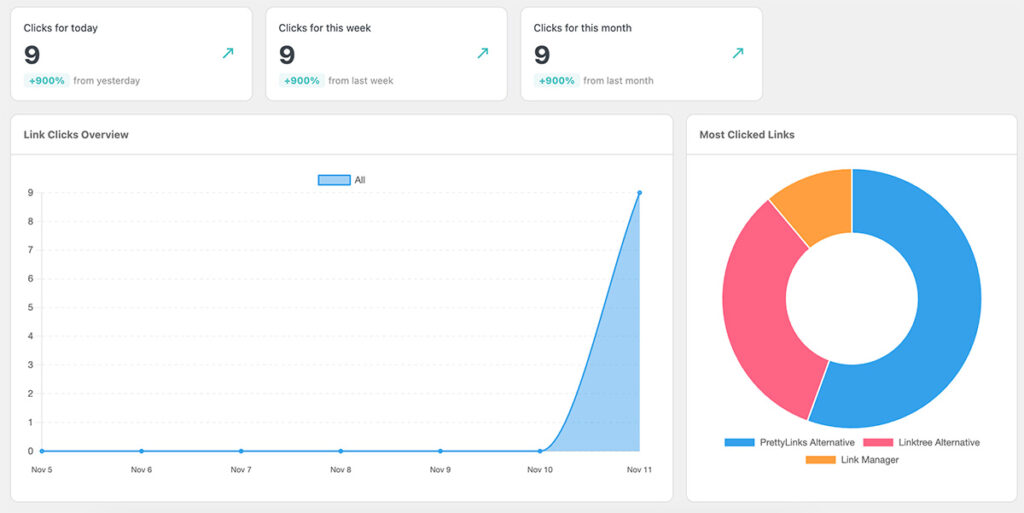
上でわかるように、ページとリンクの統計を監視するために確認できる領域が 2 つあります。左側の領域では、リンクのクリック数の概要を確認できます。
右側の領域 (ドーナツ グラフ) では、どのリンクがより多くのリンクを獲得しているかについてのより詳細な統計を取得できます。
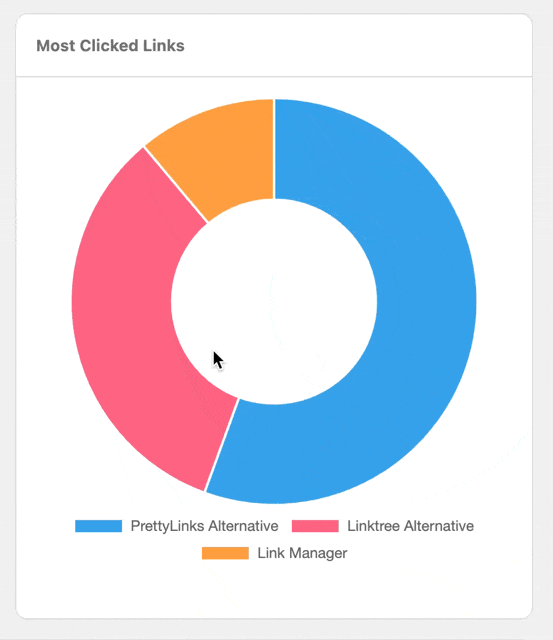
右上から期間をフィルタリングできます。カスタム期間は、特定の期間(有料広告を実行する期間など)のリンクとページのパフォーマンスを確認したい場合に使用できます。
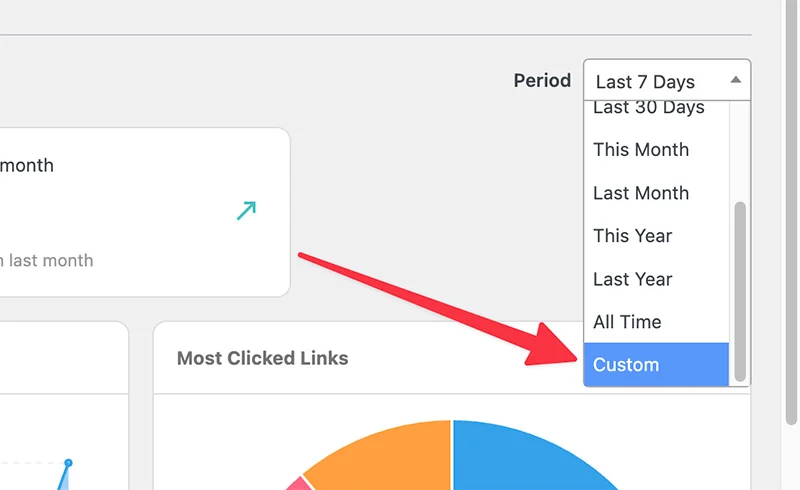
Bio Builder でのリンクのライブ プレビューと高度なスタイル オプション
ClickWhale のプロフィール機能のリンクは、無料版とプロ版の両方でアクセスできます。ただし、プロバージョンでは、より多くのスタイルオプションがあります。

初め。ロゴのスタイル(四角、丸、丸)を設定できます。無料版では、ロゴ スタイルは 1 つだけです: 正方形。
2番。プロ版は複数の背景タイプをサポートしています。デフォルトの背景タイプである単色とは別に、グラデーション背景、パターン、または画像を選択することもできます。
無料版では、背景のタイプは 1 つだけです。単色の背景です。
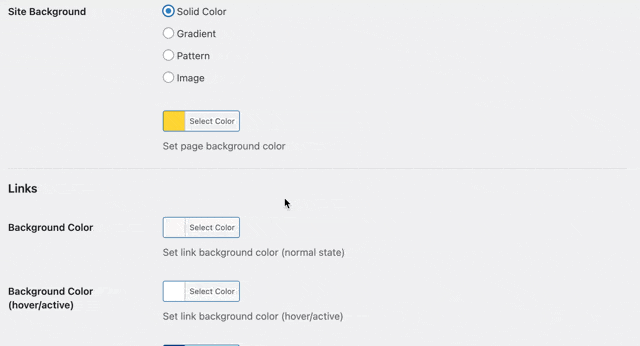
驚くべきことに、プロ版ではライブ プレビューのおかげで、さらに楽しい編集体験を楽しむこともできます。
バイオ ビルダーのリンクの[スタイル]タブで新しい変更 (背景、リンクの色など) を行うと、その変更がライブ ページでどのように見えるかを確認できます。
以下の GIF でわかるように、右側の仮想スマートフォン画面を通じて変化をリアルタイムで確認できます。
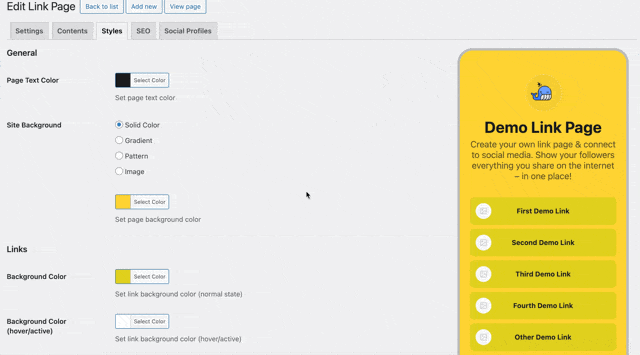
Bio Builder のリンク上の追加ブロック
プロ バージョンにアップグレードした後、バイオ ビルダーの ClickWhale リンクからアクセスできるもう 1 つの機能は、追加のビルディング ブロックです。
アップグレード後は、 「ブログ投稿フィード」と「ソーシャルプロフィール」という 2 つのブロックが表示されます。
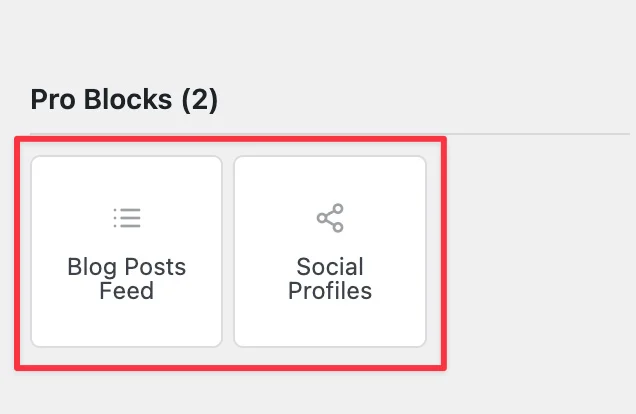
ご想像のとおり。ブログ投稿フィード ブロックを使用して、ページにコンテンツを表示できます。ソーシャル プロフィール ブロックの場合は、これを使用してページにソーシャル メディア アイコンを追加できます。
バイオビルダー画面のリンクに「ソーシャルプロフィール」という新しいタブが表示され、ソーシャルメディアリンクを追加できます。
ClickWhale ブランドを削除する機能
ClickWhale のバイオ ビルダー機能のリンクは間違いなく素晴らしいです。ただし、無料版を使い続ける場合は、ClickWhale のブランド化という面倒な問題に対処しなければなりません。
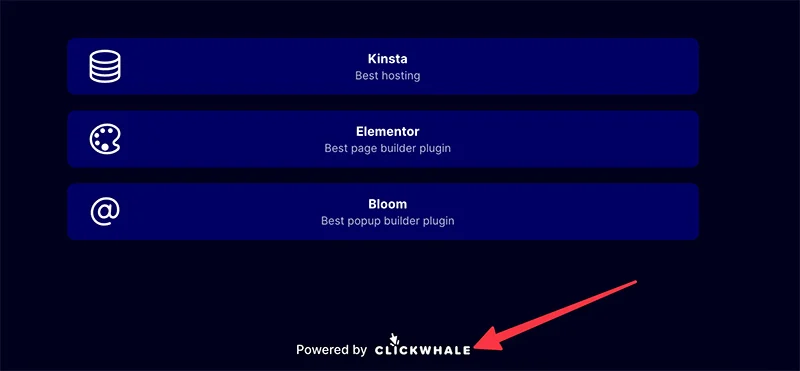
プロの目的では、上記のようなブランディング属性は絶対に良くありません。ただし、プロバージョンにアップグレードするまでは何もできません。
実際には、設定ページから 1 回クリックするだけで ClickWhale ブランドを無効にすることができます。ただし、このオプションはアップグレード後にのみアクセスできます。
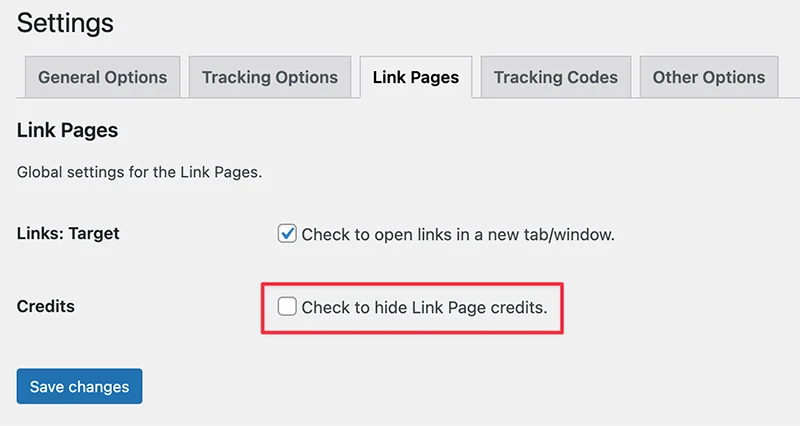
ClickWhale ブランドを削除する機能に加えて、プロ版では広告なしのユーザー エクスペリエンスも提供されます。
参考までに、WordPress ダッシュボード内の ClickWhale に属する画面にフローティング バナーが表示されます。バナー自体はそれほど邪魔なものではありません。それでも、バナーを見ずにページを編集したり、リンクを短縮したりするほうがずっと楽しいです。
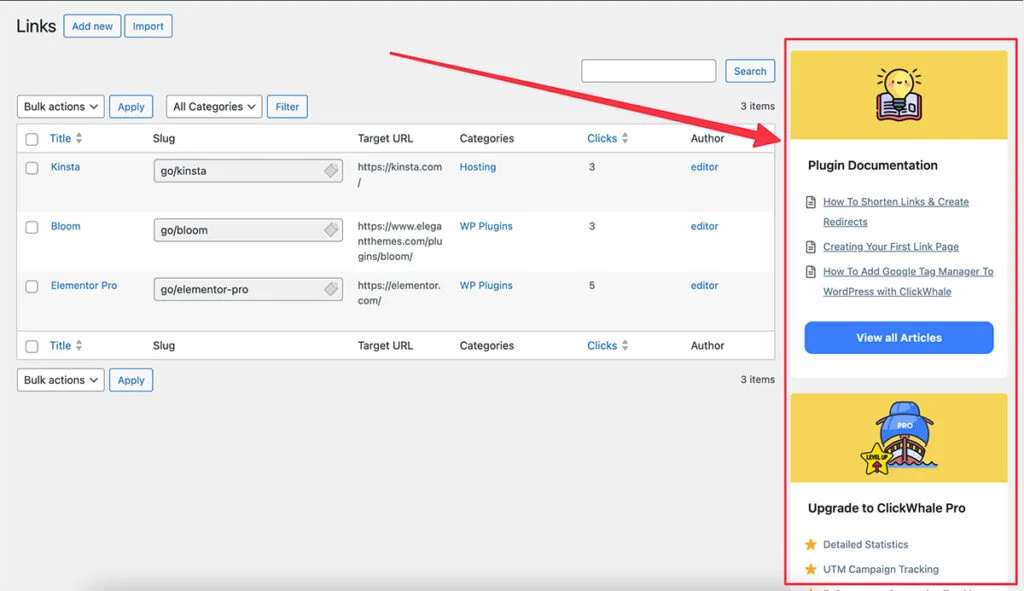
ClickWhale 無料版とプロ版
ClickWhale の無料版とプロ版で利用できる機能を詳しく説明しました。 2 つのバージョンの違いをさらに簡単に見つけるために、次の表を参照してください。
| 特徴 | ClickWhale 無料 | ClickWhale プロ |
|---|---|---|
| リンクカテゴリー | ||
| リンクプレフィックス | ||
| リンク属性 | ||
| リダイレクトの種類 | ||
| リンクの移行 | ||
| クリック数 | ||
| ページビュー | ||
| 詳細な統計 | ||
| トラッキングコードインサーター | ||
| ブランドを削除する | ||
| ソーシャルメディアアイコン | ||
| ライブプレビュー |
ちなみに、ClickWhale のプロ版は公式 Web サイトから入手できます。
いくら?
ClickWhale をインストールする Web サイトの数に応じて異なります。 1 つのサイトにのみインストールする場合は、年間 69 ドル (月額 5.75 ドルに相当) を支払うだけで済みます。 3 つのサイトの場合、年間 129 ドルを費やす必要があります。
10 サイトの場合、年間 249 ドルを費やす必要があります。
サブスクリプションベースのモデルの支払いオプションが本当に嫌いな場合は、ClickWhale が生涯更新のための 1 回限りの購入オプションも提供します。年間の出費を節約するのに最適です。
ところで、 ClickWhale Pro を購入する前に、まず試してみることができます。無料で。カード情報を入力せずに。これを行うには、ClickWhale Web サイトの[デモを見る]ボタンをクリックします。
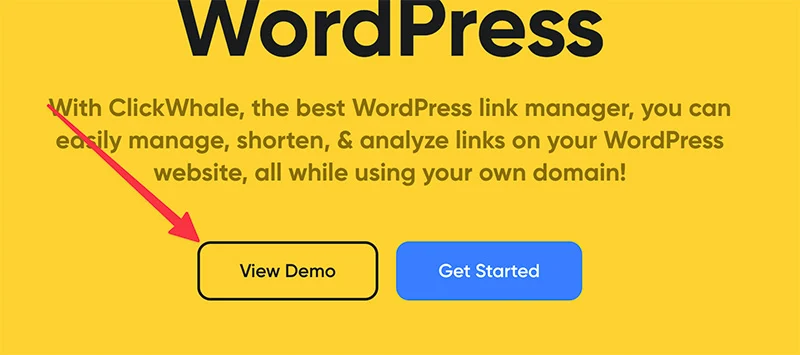
ClickWhale は InstaWP を使用して、プロ バージョンに一時的にアクセスできるようにします。一時的なアクセスは 8 時間持続します。
ClickWhale の使用例
これまで、ClickWhale について詳しく説明してきました。 1 つ質問がありますが、このプラグインは本当に役に立ちますか?
ClickWhale があなたに適したプラグインであるかどうかを確認するには、以下の 2 つの使用例があります。
アフィリエイトマーケティング
あなたが SaaS 製品の推奨に重点を置いているアフィリエイト マーケティング担当者であるとします。とても気に入っている製品があります。あなたは複数のブログ投稿を作成し、それぞれの投稿で製品について言及し、視聴者に推奨しています。
ある日、予期せず、あなたのお気に入りの製品開発者(あなたもそのアフィリエイト プログラムに参加している)が、別のアフィリエイト プラットフォーム (PartnerStack から CellExpert など) への切り替えを決定し、アフィリエイト リンクを置き換えるよう求められます。
ここで、製品について言及した投稿を編集するのにどれくらい時間がかかるかを想像してみてください。
しかし、ClickWhale を使用する場合はそうではありません。
アフィリエイト リンクを置き換えるためにすべての投稿を編集するのではなく、編集は 1 回だけ行う必要があります。編集する必要があるのは、宛先/ターゲット リンクのみです。
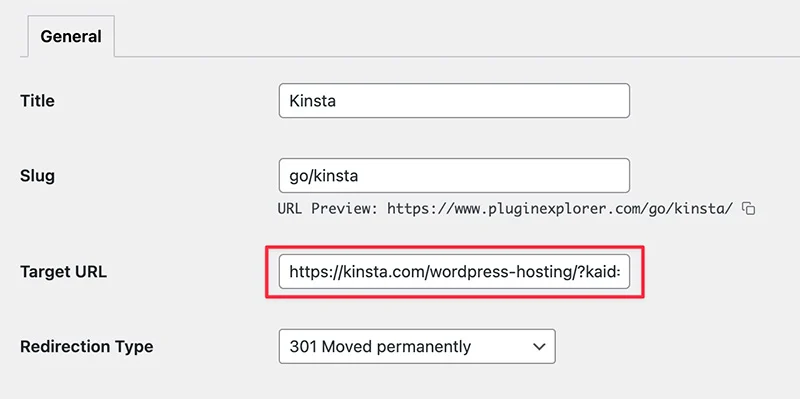
HTML リダイレクト メカニズムのおかげで、投稿に追加したリンクを置き換える必要はありません。
これを私たちは賢く働くと呼んでいます。
キャンペーンを追跡するには
上記では、ClickWhale の高度な統計機能について説明しました。この機能は 2 つのメトリクスを提供します。
- リンクのクリック数
- ページビュー
この機能を使用すると、特定の期間におけるそれらのメトリクスの統計を確認できます。この機能は、特定のキャンペーン (Facebook 広告など) を実行する場合に便利です。
キャンペーン期間中にボタンが何回クリックされたかを追跡するなどにご利用いただけます。
これを行うには、レポートをフィルタリングして、キャンペーン期間中の統計のみを表示するだけです。
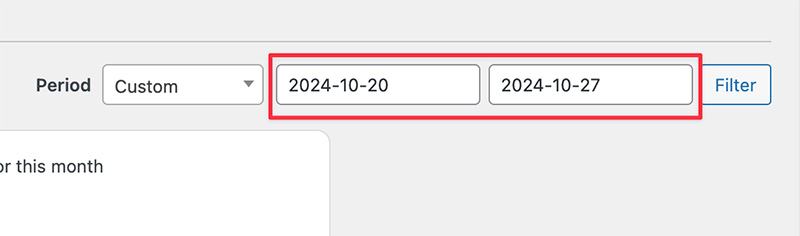
結論 — ClickWhale は本当に優れていますか?
ClickWhale は、アフィリエイト リンクを短縮したいと考えているアフィリエイト マーケティング担当者にとって優れたプラグインです。これは、Linktree の代替品を探しているソーシャル メディア インフルエンサーにとっても便利なプラグインです。
このプラグインを使用して長いリンクを短縮し、自己紹介内にリンクを作成できるだけでなく、組み込みの統計機能のおかげでキャンペーンを監視することもできます。これにより、プラグインはマーケティング キャンペーンでより使いやすいソリューションになります。ニーズ。
実際のところ、ClickWhale が提供しているものはそれほど新しいものではありません。
同じプラグイン カテゴリには、Pretty Links や ThirstyAffiliates などのプラグインがすでにあります。しかし、市場にすでに存在する人気のツールよりも優れたソリューションが必要な場合もあります。人気よりも使いやすさが重要だからです。
ClickWhale が前述の 2 つのプラグインの代替となることを意図しているのであれば、それは素晴らしい仕事をしています。プラグインはより良いエクスペリエンスを提供します。すべての機能が及第点です。無料版は素晴らしいです。
さらに重要なのは、Pretty Links や ThirstyAffiliates のブロック エディターのように、元の編集エクスペリエンスを台無しにする不要な要素を WordPress のネイティブ機能に追加しないことです。
ClickWhaleの長所と短所
ただし、完璧な製品はありません。
ClickWhale は全体的には優れたプラグインですが、それでもいくつかの欠点が存在します。その 1 つは移行機能です。
ThirstyAffiliates からリンクをインポートするためにこの機能をテストしたとき、リンク プレフィックスが含まれていなかったため、ThirstyAffiliates プラグインを非アクティブ化するとリンクが機能しませんでした。
また、リンクを新しいタブで開くオプションはありません。
ClickWhaleの長所と短所は次のとおりです。
ClickWhaleのプロ:
- プロ版を使用する場合、無料版は必要ありません
- 優れたリンク管理機能
- オンポイント機能
- バイオビルダーの素晴らしいリンク
- より良いユーザーエクスペリエンス
ClickWhaleの短所:
- 移行機能には改善の必要がある
- リンクを新しいタブで開くオプションはありません
- キャッシュプラグインとの互換性に関する小さな問題
もう一度。 ClickWhale のプロ版を試したい場合は、公式 Web サイトの[デモを見る]ボタンをクリックしてください。または、ここをクリックすることもできます。
